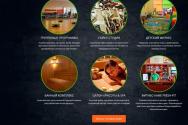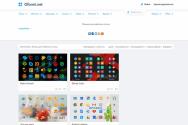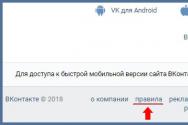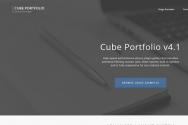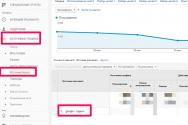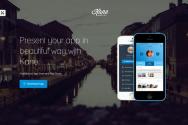Чому не встановлюється яндекс.браузер на виндовс. Проблеми із завантаженням і установкою веб-оглядача Яндекс - що робити
- це не тільки засіб для відображення сайтів, а й інструмент для завантаження файлів з мережі на комп'ютер. Сьогодні ми розберемо основні причини, за якими яндекс.браузер не викачувати файли.
На відсутність можливості скачування інформації з Yandex можуть вплинути найрізноманітніші чинники.
Причина 1: брак місця на жорсткому диску
Мабуть, найбільш поширена причина, по якій файл не може бути збережений на комп'ютер.
Відкрийте провідник Windows в розділі «Цей комп'ютер», А потім перевірте стан дисків: якщо вони підсвічуються червоним, значить, у вас сильна нестача вільного місця.
В даному випадку у вас два варіант виходу із ситуації: або зберегти файли на вільний локальний диск, або звільнити місце на поточному диску, щоб його було достатньо для завантаження файлу.
Причина 2: низька швидкість мережі
Зверніть увагу також на те, що якщо ваше інтернет-з'єднання працює з перебоями, завантаження буде перериватися, але браузер її відновити не зможе. Крім цього, проблеми із завантаженням будуть спостерігатися не тільки в Yandex, а й в будь-якому іншому веб-браузері на комп'ютері.
Якщо ви підозрюєте, що на неможливість завантажити файл на комп'ютер впливає саме «поганий» інтернет, по можливості, слід під'єднувати до іншої мережі, щоб підтвердити або спростувати дану гіпотезу. Якщо при підключенні до іншої мережі файл був завантажений успішно, тоді вам необхідно потурбуватися поліпшенням або зміною інтернет-підключення.
Причина 3: відсутність заданої папки для скачування файлів
За замовчуванням в яндекс.браузер для завантаження файлів встановлена \u200b\u200bстандартна папка «Для дорослих», Але в результаті збою в роботі веб-оглядача або дій користувача папка може бути замінена, наприклад, на неіснуючу, через що і завантаження файлів і не може бути виконана.

Причина 4: пошкодження папки профілю
Вся інформація про браузер зберігається на комп'ютері в спеціальній папці профілю. Дана папка зберігає інформацію про користувача настройках, історії, кеші, куки та іншої інформації. Якщо з якої-небудь причини папка профілю була пошкоджена, це і може привести до того, що вам не вдасться завантажити файли з веб-оглядача.
В даному випадку рішенням може послужити видалення поточного профілю.
Зверніть увагу, видалення профілю призведе до стирання всієї інформації користувача, збереженої в браузері. Якщо у вас не активована синхронізація даних, рекомендуємо її налаштувати, щоб вся інформація була безповоротно загублена.

Причина 5: вірусна активність
Ні для кого не секрет, що переважна більшість вірусів спрямовані саме на пошкодження роботи браузера. Якщо файли на комп'ютер з веб-оглядача Yandex не хочуть скачиваться, і в цілому сам браузер працює нестабільно, настійно рекомендуємо виконати на своєму комп'ютері перевірку системи на наявність вірусної активності.
Причина 6: некоректна робота браузера
Власне, як попередня причина може стати головним чинником некоректної роботи браузера, так і конфлікт інших програм, системні збої і інше. Якщо браузер не функціонує належним чином - його потрібно встановити повторно.
Причина 7: блокування скачування антивірусом
Сьогодні багато антивірусні програми досить агресивно діють по відношенню до браузерів, приймаючи їх діяльність за потенційну загрозу.
- Щоб перевірити, чи є ваш антивірус винуватцем розглянутої нами проблеми, просто призупиніть його роботу, а потім спробуйте ще раз скачування файлів на комп'ютер.
- Якщо завантаження пройшла успішно, вам буде потрібно звернутися до налаштувань антивіруса, де, в залежності від виробника, вам може знадобитися дозволити завантаження файлів в яндекс.браузер або зовсім дану програму додати в список виключень, щоб антивірусна програма не здатна блокувала діяльність веб-оглядача.
Причина 8: збій в роботі системи
У рідкісних випадках на неможливість завантажити файли на комп'ютер може негативно вплинути сама операційна система, яка з різних причин може не працювати належним чином.

Як бачите, способів вирішення проблеми зі скачуванням файлів з яндекс.браузер досить. Сподіваємося, дані рекомендації були для вас корисні, і ви змогли повернути популярному веб-оглядачеві нормальне функціонування.
Якщо за результатами ретельного сканування на вашому комп'ютері будуть виявлені віруси, вам буде потрібно і обов'язково вилікувати або відправити в карантин, а потім виконати перезавантаження комп'ютера.
У деяких випадках віруси вносять непоправні зміни в систему. В результаті чого навіть після їх видалення проблема не буде вирішена. В даному випадку вам може допомогти функція відновлення системи, яка дозволить відкотити роботу комп'ютера до того моменту, коли операційна система працювала нормально.
Для цього відкрийте меню "Панель управління" і пройдіть до розділу «Відновлення».

Відкрийте пункт «Запуск відновлення системи» і дочекайтеся завантаження даної функції.

На екрані відобразяться доступні точки відкату. Якщо серед них є та, датована часом, коли комп'ютер працював коректно, вам буде потрібно використовувати її і виконати відкат Windows. Відновлення системи поверне до вибраного періоду всі аспекти Windows, за винятком призначених для користувача файлів, таких як музика, відео, документи і т.д. Якщо у вас залишилися питання по статті, обов'язково залишайте їх у коментарях, а ми постараємося вам допомогти.
чому не встановлюється яндекс.браузер? Таке питання часто виникає у користувачів. Особливо у тих, хто вже використовував даний веб-оглядач, потім його видалив і тепер хоче встановити заново. Ми розповімо про те, як вирішити проблему.
Варто відзначити, що - дуже примхлива програма. Якщо щось раптом не так, то він геть відмовиться встановлюватися. І невідомо, з чим це пов'язано. Проте, проблему потрібно якось вирішувати.
Зараз ми розповімо про найбільш дієвих способи вирішення проблеми.
Неповне видалення попередньої версії
Це найпоширеніша причина неполадки. Часто системний компонент "Програми та засоби» не може повністю виконати деінсталяцію даного веб-оглядача. Тому і виникає проблема з новою установкою.
Доведеться вручну видаляти те, що не змогла прибрати Windows. Якщо не встановлюється яндекс.браузер і видає помилку в процесі установки, то потрібно спочатку вручну почистити ті каталоги, де він колись знаходився. Для цього слід зробити ось що:
Після всіх цих процедур можна заново пробувати встановити яндекс.браузер. Все повинно пройти нормально. У рідкісних випадках може вийти так, що даної процедури недостатньо. Якщо це дійсно так, то тоді переходимо до наступної глави.
Видалення даних з реєстру
У системному реєстрі операційної системи Windows зберігаються всі дані про встановлені програми. І іноді стандартна установка не прибирає ці самі записи. Тому нова установка того ж продукту неможлива.
Наше завдання - прибрати з реєстру всі записи, пов'язані з яндекс.браузер. Тільки тоді він зможе нормально встановитися. При роботі з реєстром потрібно бути гранично обережним. Видалення не тієї записи може повісити систему. А діяти треба ось що:

Тепер вам потрібно спробувати перевстановити веб-оглядач. Якщо до цього яндекс.браузер показував помилку при установці «Не вдається знайти вказаний файл», то після проведення зазначеної процедури все має заробити.
Щоб увімкнути автоматичне оновлення
Часто буває так, що в усьому винна служба оновлення операційної системи. Незрозуміло, з чим це пов'язано, але такий баг є. З відключеними оновленнями Yandex Браузер ні в яку не хоче встановлюватися на комп'ютерах і ноутбуках.
Якщо не встановлюється яндекс.браузер і не вдається знайти «browser.exe», тобто один спосіб, що дозволяє виправити ситуацію. Він досить простий. Але працює тільки в тому випадку, якщо у вас була відключена служба оновлення. Діяти треба так:

Після рестарту пробуємо знову встановити яндекс.браузер. Якщо інсталяція пройшла успішно, значить, проблема успішно вирішена. Якщо ж нічого не допомогло, то варіант залишається тільки один. Про нього в наступному розділі.
Позбавляємося від вірусів
Шкідливе програмне забезпечення також може блокувати установку тих чи інших додатків. Особливо чутливий до вірусів інсталятор яндекс.браузер. Найменша загроза може змусити установник припинити роботу.
Для позбавлення від вірусів доведеться встановити який-небудь хороший антивірусний продукт. Можна використовувати для цих цілей ESET NOD32, і на його прикладі ми і розглянемо всю процедуру. Але підійде і будь-який інший антивірус, який вам подобається.
Інструкція наступна:

Антивірус сам знайде і усуне всі загрози. Після завершення сканування потрібно буде перезавантажити комп'ютер. І тільки після рестарту можна приступати до повторної установки яндекс.браузер.
висновок
А тепер підіб'ємо підсумки. Ми спробували вирішити проблему, що виникає при установці яндекс.браузер. Якщо жоден з перерахованих вище способів не допоміг, то вам доведеться міняти систему або ж використати інший веб-оглядач.
Ніс високою часткою ймовірності хоч один з наведених вище варіантів спрацює. Адже головне - усунути сліди попередньої установки яндекс.браузер і позбутися від вірусів. Тоді все буде нормально. Якщо тільки не пошкоджені системні файли.
Яндекс.браузер стає все популярнішим, обходячи за кількістю установок інші веб-оглядачі. Стильний і сучасний інтерфейс в поєднанні з високою швидкістю роботи і унікальними функціями привертає все більше користувачів, які бажають змінити свій звичний провідник в інтернет на більш цікавий. На жаль, деякі з них можуть зіткнутися з неприємною ситуацією: яндекс.браузер не може встановитися.
Найчастіше дана проблема не має якихось серйозних причин:
- Низька швидкість інтернету;
- Помилки при видаленні минулій версії веб-браузера;
- Заповнений жорсткий диск;
- Вірусна активність.
Все це можна легко усунути і повторити установку яндекс.браузер.
Погана інтернет-зв'язок
Низька якість з'єднання з мережею дійсно може стати причиною, по якій не вдається встановити яндекс.браузер. Зазвичай ми завантажуємо файли тих чи інших програм, і потім можемо встановити їх навіть без підключення до Інтернету. У випадку з деякими браузерами справа йде трохи інакше: з сайту розробника (в нашому випадку яндекс.браузер) користувачем скачується маленький файл, який багатьма сприймається як установчий. Насправді при запуску він відправляє запит на сервер Яндекс для скачування останньої стабільної версії програми на ваш ПК. Відповідно, при низькій швидкості інтернету процес завантаження може розтягнутися або зовсім перерватися.
В цьому випадку є два варіанти вирішення проблеми: дочекатися, поки покращиться швидкість інтернету, або завантажити офлайн-установник. Якщо ви вирішили скористатися другим способом, то слід знати - інсталяційний файл браузера, що не вимагає підключення до мережі, важить більше ніж той файл, про який йшла мова вище. Однак його можна запускати на всіх комп'ютерах, де немає з'єднання з мережею, і браузер все одно буде встановлений.
Неправильне видалення попередньої версії браузера
Можливо, ви раніше вже користувалися яндекс.браузер і згодом видалили його, але зробили це неправильно. Через це нова версія відмовляється встановлюватися поверх старої. В цьому випадку потрібно повністю видалити програму, використовуючи спеціальний софт.
Якщо у вас достатньо навичок, ви можете самостійно очистити систему від файлів і папок, створених оглядачем в різних директоріях.
Основна папка знаходиться тут:
C: \\ Users \\ ім'я користувача \\ AppData \\ Local \\ Yandex \\ YandexBrowser
Будьте обережні, при видаленні користувальницької папки User Data пропадуть всі ваші дані: закладки, налаштування, паролі та інша інформація.
Додаткові папки розташовуються за наступними адресами:
C: \\ Users \\ ім'я користувача \\ AppData \\ LocalLow \\ Yandex
C: \\ Users \\ ім'я користувача \\ AppData \\ Roaming \\ Yandex
C: \\ Program Files (x86) \\ Yandex
C: \\ Program Files \\ Yandex
Зазвичай цього достатньо, щоб встановити нову версію браузера. В крайньому випадку можна видалити параметри реєстру, пов'язані з яндекс.браузер. Ми не рекомендуємо редагувати реєстр недосвідченим користувачам ПК і перед внесенням змін радимо зробити експорт.

Мало місця на жорсткому диску
Можливо, браузер не може встановитися за такою простої причини, як нестача місця. Вирішення цієї проблеми максимально просто - зайдіть в « Установку і видалення програм»І позбудьтеся від непотрібного софту.

Також пройдіться по всіх використовуваних папок і видаліть непотрібні файли, наприклад, переглянуті фільми, завантажені файли з торентів і ін.
віруси
Іноді вірус, що заразив комп'ютер, перешкоджає встановленню всіх або деяких програм. Запустіть сканування антивірусом або використовуйте утиліту Dr.Web CureIt, щоб перевірити систему і видалити небезпечне і шкідливе програмне забезпечення.
Це були всі основні причини, за якими яндекс.браузер не може встановитися на ваш ПК. Якщо ці поради вам не допомогли, то напишіть в коментарях конкретну проблему, з якою ви зіткнулися, і ми постараємося допомогти.
Оглядачів будь-яких веб-сторінок існує досить багато. Користувачі можуть завантажувати різні браузери. Багато продуктів були винайдені досить давно, але з роками їх популярність не зменшилася. Яндекс.браузер - сучасний web-оглядач. Утиліта забезпечена вбудованими модулями, які допомагають зробити роботу максимально комфортною, швидкої та безпечної.
Утиліта володіє чималим функціоналом. Програма має дуже якісний пошуковик. Утиліта забезпечена інтелектуальної рядком пошуку. Мінімалістичний дизайн і зручне управління зробили сервіс дуже актуальним.
У цьому інтернет-браузері ідеально поєднані особливо важливі функції. Додаток забезпечує максимально-швидке завантаження сторінок, проводить повне сканування всіх файлів, що завантажуються. Це забезпечується за рахунок вбудованого антівірусника.
Також користувачам відкритий доступ до файлових сховищ. Є можливість переглядати PDF-файли за допомогою інтегрованої утиліти. За рахунок застосування унікальної технології гарантована безпека інтернет-серфінгу.
Робота яндекс.браузер
Завантаження сервісу виконується дуже швидко. Утиліта встановлюється в автоматичному режимі. Після завантаження користувач може відразу більше не турбуватися про безпеку і якість подорожі в мережі. У яндекс.браузер користувачі можуть виконувати величезну кількість налаштувань.
Дуже зручно створювати вкладку. Це допомагає працювати навіть з великим об'ємом інформації. Так що користувачі можуть одночасно відкривати кілька вкладок і успішно працювати в них. Дана утиліта дозволяє використовувати всі інструменти в своїх цілях.
Програма працює на дуже потужному движку. Саме це допомагає зробити роботу сервісу максимально швидкою. Активним користувачам обов'язково сподобається софт. Багатофункціональний браузер дуже нагадує інші сервіси з хорошою репутацією.
позитивні аспекти
У цій утиліти досить багато позитивних характеристик. Користувачі неодмінно залишаться досить універсальним браузером. У цьому сервісі є все необхідне для спілкування, перегляду файлів, роботи і ігрового процесу і так далі.
Додаток дозволяє швидко входити на різні популярні соціальні мережі, відкриває миттєвий доступ до електронної пошти та інших ресурсів. Це виходить за рахунок активації функції запам'ятовування паролів.
Захисний механізм браузера також є досить якісним. У роботі з цим сервісом є досить багато плюсів і лише один мінус, який проявляється в невеликому пригальмовуванні додатки при завантаженні досить великої кількості додаткових плагінів.
установка яндекс.браузер
Вкрай рідко користувачі стикаються з проблемою не установки цього браузера. Процес цей дуже простий і не вимагає від користувачів особливих навичок і умінь. Спочатку необхідно перейти на офіційний сайт розробника чудового продукту. Після це натискаємо на кнопку «Завантажити». Далі починається процес автоматичного завантаження. Користувачеві не потрібно вникати в нього.
Далі приступаємо до установки утиліти. Для цього необхідно голосити ліцензійну угоду і прийняти його умови. Після цього переходимо до нового етапу. На екрані з'явиться повідомлення, в якому буде вказано текст з можливістю імпорту налаштувань. Це особливо підійде в тому випадку, якщо була раніше проведена досить складна робота з настройками іншого софта.
Впроваджуємо старі настройки в установлений яндекс.браузер і приступаємо до роботи з сервісом.